如何显示浏览器的收藏栏(简单操作让你方便管理收藏夹)
在日常使用浏览器时,我们经常会将一些网页链接添加到收藏栏中,以便随时查看或访问。然而,有些用户可能会发现自己的收藏栏不见了,无法方便地管理收藏夹。本文将介绍一些简单的方法,帮助用户显示浏览器的收藏栏,让收藏夹再次出现在浏览器界面上。

一、如何在谷歌浏览器中显示收藏栏
1.打开谷歌浏览器:通过双击桌面图标或点击开始菜单中的谷歌浏览器图标来启动浏览器。
2.点击菜单按钮:在谷歌浏览器右上角的菜单按钮上点击鼠标左键,弹出下拉菜单。
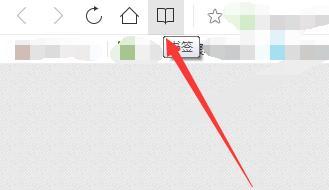
3.选择“书签”选项:在下拉菜单中找到“书签”选项,并点击鼠标左键,进入书签管理页面。
4.勾选“显示书签栏”选项:在书签管理页面的顶部,找到“显示书签栏”选项,并点击鼠标左键旁边的复选框,勾选此选项。
5.完成设置:点击页面右上角的“完成”按钮,退出书签管理页面,此时收藏栏已经成功显示在浏览器界面上。
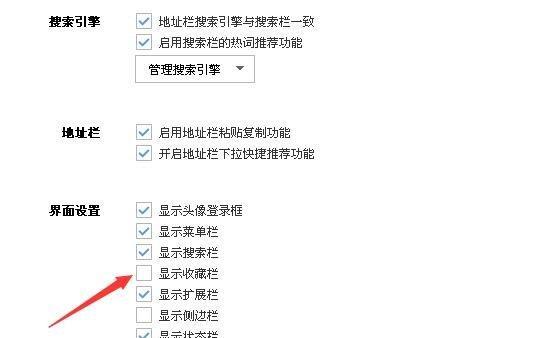
二、如何在火狐浏览器中显示收藏栏
1.打开火狐浏览器:通过双击桌面图标或点击开始菜单中的火狐浏览器图标来启动浏览器。
2.点击菜单按钮:在火狐浏览器右上角的菜单按钮上点击鼠标左键,弹出下拉菜单。
3.选择“自定义”选项:在下拉菜单中找到“自定义”选项,并点击鼠标左键,进入浏览器界面个性化设置页面。
4.找到“工具栏和窗口控件”:在个性化设置页面中,找到“工具栏和窗口控件”一栏。
5.勾选“书签栏”选项:在“工具栏和窗口控件”一栏中,找到“书签栏”选项,并点击鼠标左键旁边的复选框,勾选此选项。
6.完成设置:点击页面右下角的“退出自定义”按钮,退出个性化设置页面,此时收藏栏已经成功显示在浏览器界面上。
三、如何在微软Edge浏览器中显示收藏栏
1.打开微软Edge浏览器:通过双击桌面图标或点击开始菜单中的微软Edge浏览器图标来启动浏览器。
2.点击菜单按钮:在浏览器右上角的菜单按钮上点击鼠标左键,弹出下拉菜单。
3.选择“设置”选项:在下拉菜单中找到“设置”选项,并点击鼠标左键,进入浏览器设置页面。
4.找到“外观”选项卡:在浏览器设置页面中,找到左侧导航栏中的“外观”选项卡。
5.勾选“显示收藏栏”选项:在“外观”选项卡中,找到“显示收藏栏”选项,并点击鼠标左键旁边的复选框,勾选此选项。
6.完成设置:点击页面左上角的“返回”按钮,退出浏览器设置页面,此时收藏栏已经成功显示在浏览器界面上。
四、如何在Safari浏览器中显示收藏栏
1.打开Safari浏览器:通过双击桌面图标或点击启动台中的Safari浏览器图标来启动浏览器。
2.点击“显示”菜单:在Safari浏览器的顶部菜单栏中,点击“显示”菜单。
3.选择“收藏栏”选项:在“显示”菜单中,找到“收藏栏”选项,并点击鼠标左键,勾选此选项。
4.完成设置:此时收藏栏已经成功显示在浏览器界面上。
五、如何在Opera浏览器中显示收藏栏
1.打开Opera浏览器:通过双击桌面图标或点击开始菜单中的Opera浏览器图标来启动浏览器。
2.点击菜单按钮:在Opera浏览器右上角的菜单按钮上点击鼠标左键,弹出下拉菜单。
3.选择“书签”选项:在下拉菜单中找到“书签”选项,并点击鼠标左键,进入书签管理页面。
4.勾选“显示书签栏”选项:在书签管理页面的底部,找到“显示书签栏”选项,并点击鼠标左键旁边的复选框,勾选此选项。
5.完成设置:点击页面右上角的“完成”按钮,退出书签管理页面,此时收藏栏已经成功显示在浏览器界面上。
六、
通过以上方法,我们可以轻松显示浏览器的收藏栏,方便地管理自己的收藏夹。无论是谷歌浏览器、火狐浏览器、微软Edge浏览器、Safari浏览器还是Opera浏览器,都提供了简单的设置选项来显示收藏栏。根据自己使用的浏览器类型,按照相应的步骤进行设置即可。通过显示收藏栏,我们可以更方便地访问已收藏的网页链接,提高日常浏览的效率。
标签: 显示浏览器收藏栏
相关文章

最新评论